अधिकांश मामलों में डुप्लिकेट प्रोग्राम फ़ाइल का नाम बदलना प्रभावी होता है
- त्रुटि 193 0xc1 इंगित करता है कि एक आवश्यक फ़ाइल या पुस्तकालय का पता लगाने या उस तक पहुँचने में असमर्थता के कारण एक प्रोग्राम या सेवा लॉन्च करने में विफल रही।
- अधिकांश उपयोगकर्ताओं के लिए सिस्टम निर्देशिका में नामकरण विरोध सबसे आम ट्रिगर है।
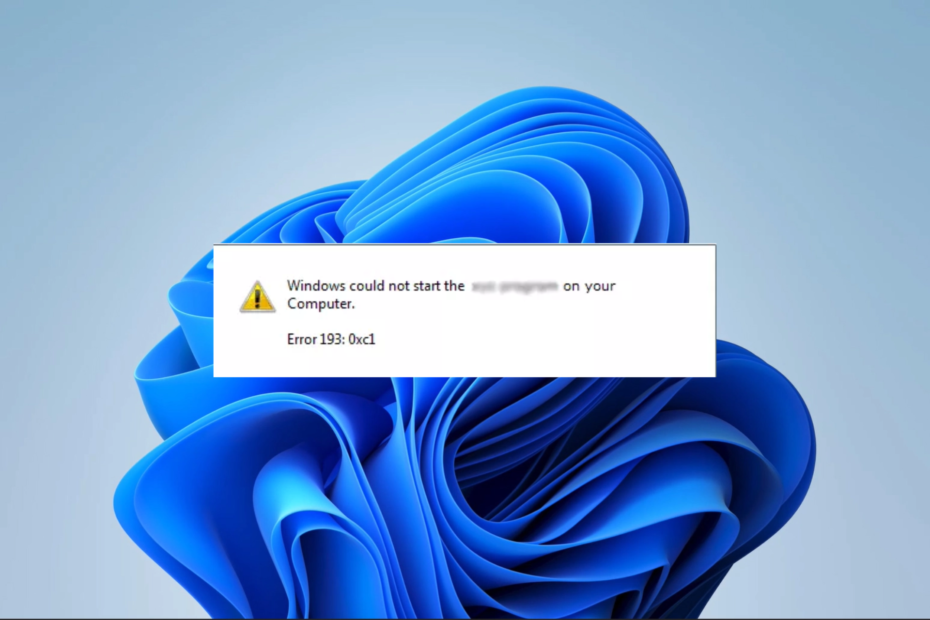
एक्सडाउनलोड फ़ाइल पर क्लिक करके स्थापित करें
- फोर्टेक्ट डाउनलोड और इंस्टॉल करें आपके पीसी पर।
- टूल लॉन्च करें और स्कैन करना प्रारंभ करें
- राइट-क्लिक करें मरम्मत, और इसे कुछ मिनटों में ठीक करें।
- 0 पाठक इस महीने अब तक फोर्टेक्ट को डाउनलोड कर चुके हैं
193 0xc1 त्रुटि अजीबोगरीब में से एक है विंडोज मुद्दे उपयोगकर्ताओं का सामना करना पड़ा है। कई अन्य त्रुटियों के विपरीत, आप हमेशा यह इंगित करने में असमर्थ हो सकते हैं कि कौन सी कार्रवाइयाँ इसे ट्रिगर करती हैं।
कई पाठकों ने इस त्रुटि के बारे में शिकायत की है, इसलिए हमने इस पर शोध करने के लिए समय लिया है। यह लेख संभावित कारणों पर चर्चा करेगा और आपको सर्वोत्तम समस्या निवारण विकल्प दिखाएगा।
विंडोज सर्विस एरर 193 0xc1 क्या है?
यदि विंडोज़ का एप्लिकेशन मैनेजमेंट सिस्टम किसी प्रोग्राम के लिए निष्पादन फ़ाइल का पता नहीं लगा सकता है, तो त्रुटि 193 0xc1 हो सकती है, जिससे सेवा को चलने से रोका जा सकता है। यहाँ प्रमुख कारण हैं:
- नामकरण संघर्ष - त्रुटि का एक अन्य संभावित कारण तब होता है जब कंप्यूटर की हार्ड डिस्क पर फ़ाइल या फ़ोल्डर सेवा के निष्पादन योग्य फ़ाइल पथ में फ़ाइल या फ़ोल्डर के समान नाम साझा करता है।
- फ़ाइल भ्रष्टाचार - जब निश्चित हो सिस्टम फ़ाइलें दूषित हैं, प्रोग्राम जो कार्य करने के लिए उन पर निर्भर करते हैं वे नहीं चलेंगे और त्रुटि को ट्रिगर कर सकते हैं।
- मैलवेयर या वायरस का संक्रमण - मैलवेयर महत्वपूर्ण फ़ाइल जानकारी को बदल सकता है, और इससे ऐसे विरोध उत्पन्न हो सकते हैं जो सेवा त्रुटि की ओर ले जाते हैं। हम मजबूत उपयोग करने की सलाह देते हैं एंटीवायरस सॉफ्टवेयर.
जबकि कुछ छोटी चीजें भी योगदान दे सकती हैं, उपरोक्त प्रमुख कारण हैं, और हम इसे हल करने के लिए समाधान साझा करते हैं।
मैं त्रुटि 193 0xc1 कैसे ठीक करूं?
अधिक जटिल समाधानों पर जाने से पहले, हम अनुशंसा करते हैं कि आप निम्न कार्य करें:
- मैलवेयर स्कैन चलाएँ - आप किसी तृतीय-पक्ष ऐप या Windows इनबिल्ट सुरक्षा का उपयोग कर सकते हैं। यदि यह मैलवेयर द्वारा ट्रिगर किया गया है तो यह त्रुटि को मिटा देगा।
- डिवाइस को पुनरारंभ करें - रीबूट के बाद, छोटी-मोटी गड़बड़ियों को ठीक किया जा सकता है, जिससे त्रुटि ठीक हो सकती है।
यदि कोई भी समाधान काम नहीं करता है, तो आपको नीचे दिए गए अधिक विस्तृत समाधानों के लिए जारी रखना चाहिए।
1. एक डुप्लिकेट प्रोग्राम फ़ाइल का नाम बदलें
- प्रेस खिड़कियाँ + इ को खोलने के लिए विंडोज़ एक्सप्लोरर.
- नीचे पथ पर नेविगेट करें।
सी: प्रोग्राम फ़ाइलें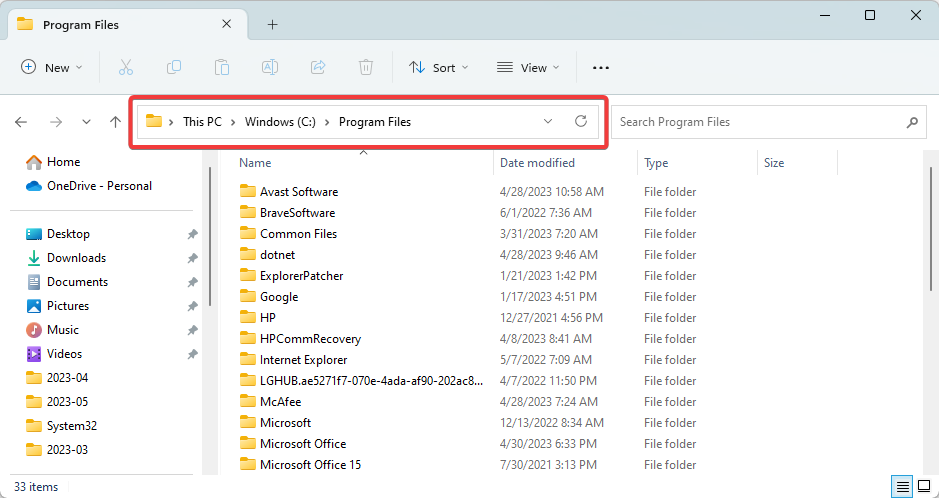
- यदि त्रुटि संदेश में किसी विशिष्ट एप्लिकेशन का नाम शामिल है, तो उसकी निर्देशिका के माध्यम से देखें कि क्या कोई फ़ोल्डर नामित है कार्यक्रम.
- इस पर राइट क्लिक करें कार्यक्रम फ़ोल्डर, नाम बदलें आइकन का चयन करें और इसे एक अलग नाम दें।
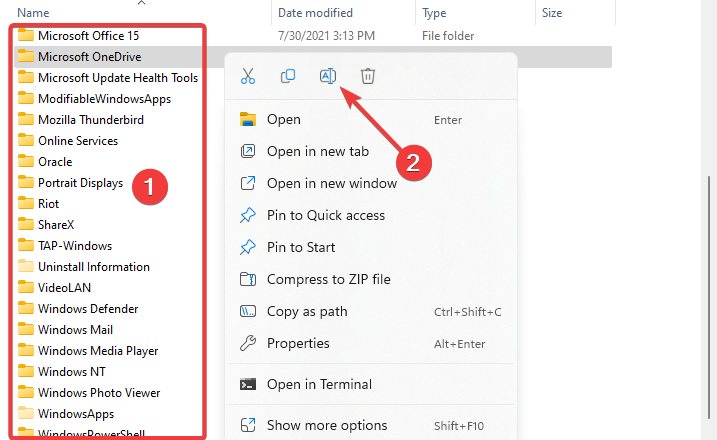
- विंडोज एक्सप्लोरर को बंद करें, प्रोग्राम लॉन्च करें और सत्यापित करें कि त्रुटि हल हो गई है।
2. खराब फाइलों के लिए स्कैन करें
- प्रेस खिड़कियाँ + आर रन डायलॉग खोलने के लिए।
- cmd टाइप करें फिर हिट करें सीटीआरएल + बदलाव + प्रवेश करना एक ऊंचा खोलने के लिए सही कमाण्ड.

- नीचे स्क्रिप्ट टाइप करें और हिट करें प्रवेश करना.
एसएफसी /scannow
- इस प्रक्रिया में कुछ समय लगेगा लेकिन टर्मिनल पर किसी भी निर्देश का पालन करें और इसके पूरा होने की प्रतीक्षा करें।
- अंत में, अपने कंप्यूटर को पुनरारंभ करें और सत्यापित करें कि त्रुटि 193 0xc1 हल हो गई है।
वैकल्पिक रूप से, विंडोज के मुद्दों के लिए एक अनुकूल तरीका है जिसके लिए सिस्टम फाइल रिस्टोरिंग की आवश्यकता होती है।
अधिक सटीक रूप से, आप अपने पीसी की मरम्मत और सफाई के लिए उन्नत तकनीक के साथ सिस्टम रिपेयर एप्लिकेशन को नियोजित कर सकते हैं।
- winbio.dll गुम या नहीं मिला: इसे कैसे ठीक करें
- फिक्स: 0x000000000 संदर्भित मेमोरी पर निर्देश
3. महत्वपूर्ण सेवाओं को पुनः आरंभ करें
- प्रेस खिड़कियाँ + आर रन डायलॉग खोलने के लिए।
- प्रकार services.msc और मारा सीटीआरएल + बदलाव + प्रवेश करना एक ऊंचा खोलने के लिए सही कमाण्ड.

- यदि त्रुटि संदेश में किसी विशिष्ट सेवा का नाम शामिल है, तो उसे खोजें और उस पर डबल-क्लिक करें।
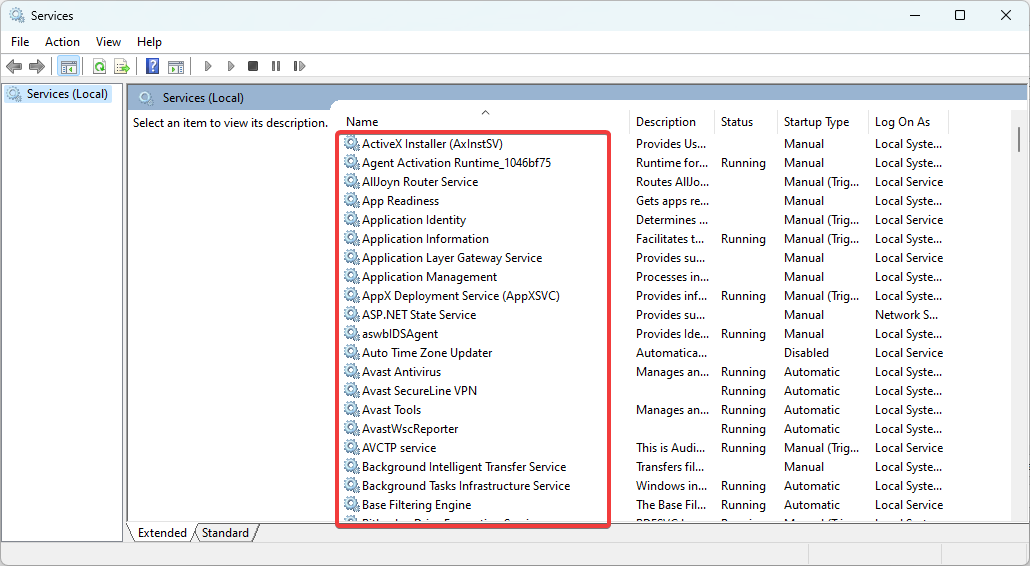
- पर क्लिक करें शुरू बटन अगर इसे रोक दिया गया है।
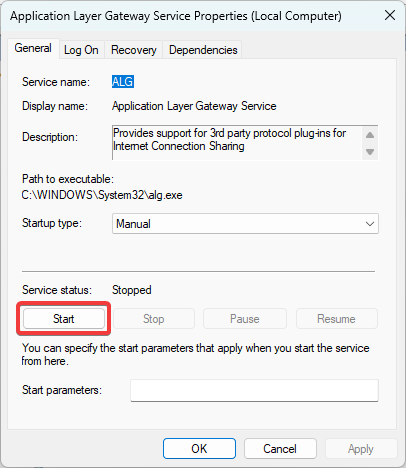
- अंत में, सत्यापित करें कि यह 193 0xc1 त्रुटि को ठीक करता है।
4. ड्राइव त्रुटियों को ठीक करें
- प्रेस खिड़कियाँ + आर रन डायलॉग खोलने के लिए।
- cmd टाइप करें फिर हिट करें सीटीआरएल + बदलाव + प्रवेश करना एक ऊंचा खोलने के लिए सही कमाण्ड.

- नीचे स्क्रिप्ट टाइप करें और हिट करें प्रवेश करना.
सीएचकेडीएसके सी: / एफ
- निष्पादन के बाद, अंत में, कंप्यूटर को पुनरारंभ करें।
अंत में, याद रखें कि चर्चा किए गए सभी समाधान हर स्थिति के लिए काम नहीं करेंगे, इसलिए जो आपके मामले में सबसे अधिक लागू होता है, उससे शुरू करें।
हालाँकि, हम इस गाइड में बताए गए प्रत्येक प्रारंभिक समाधान को आज़माने के लिए प्रोत्साहित करते हैं, क्योंकि वे अतिरिक्त समस्या निवारण पर आपका समय बचा सकते हैं।
हमें टिप्पणी अनुभाग में बताएं कि आपके लिए क्या काम किया।
अभी भी समस्याएं आ रही हैं?
प्रायोजित
यदि उपरोक्त सुझावों ने आपकी समस्या का समाधान नहीं किया है, तो आपका कंप्यूटर अधिक गंभीर विंडोज़ समस्याओं का अनुभव कर सकता है। हम सुझाव देते हैं कि ऑल-इन-वन समाधान चुनें फोर्टेक्ट समस्याओं को कुशलता से ठीक करने के लिए। स्थापना के बाद, बस क्लिक करें देखें और ठीक करें बटन और फिर दबाएं मरम्मत शुरू करें।


![रेड स्ट्राइप डील: डिस्काउंटेड विंडोज 8 ऐप्स और गेम्स [#17]](/f/f1075be67b70ee71c7f79d10a2148a9d.jpg?width=300&height=460)